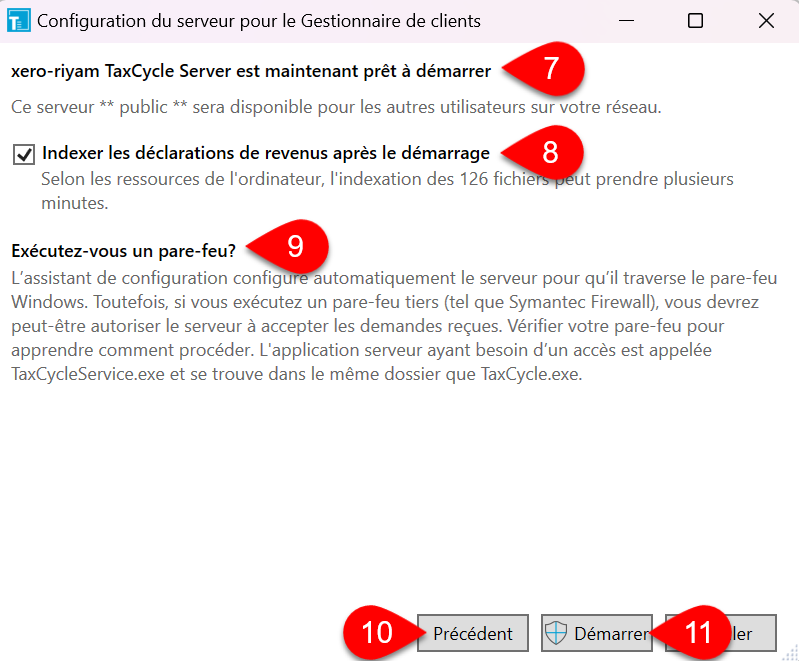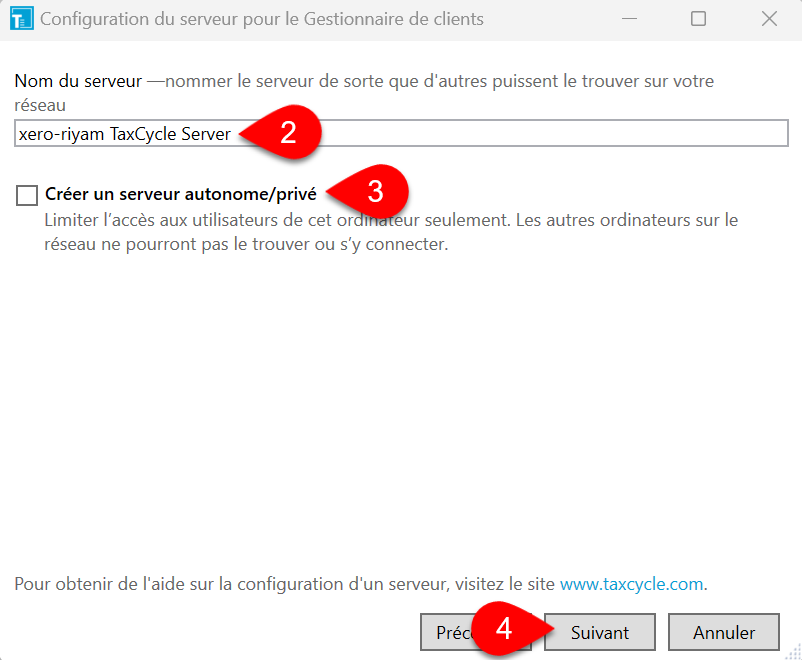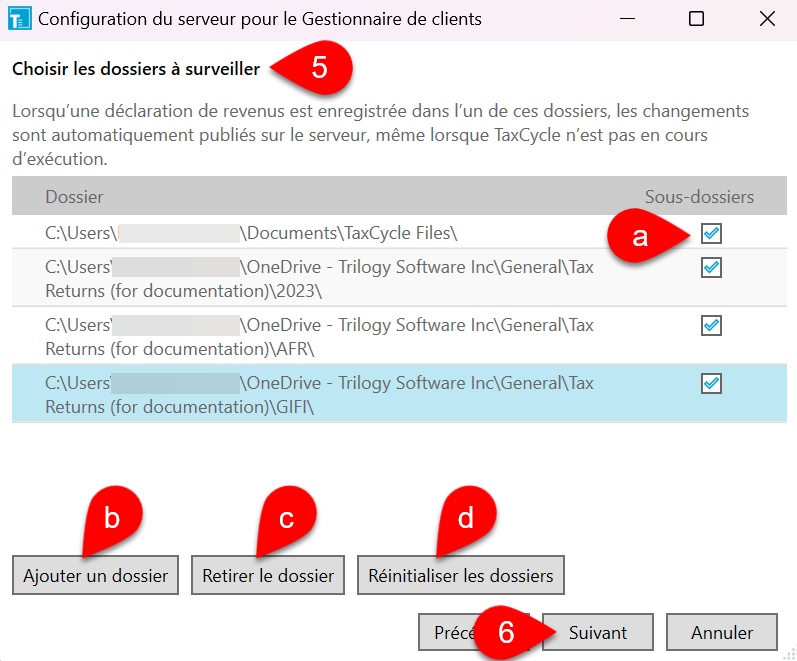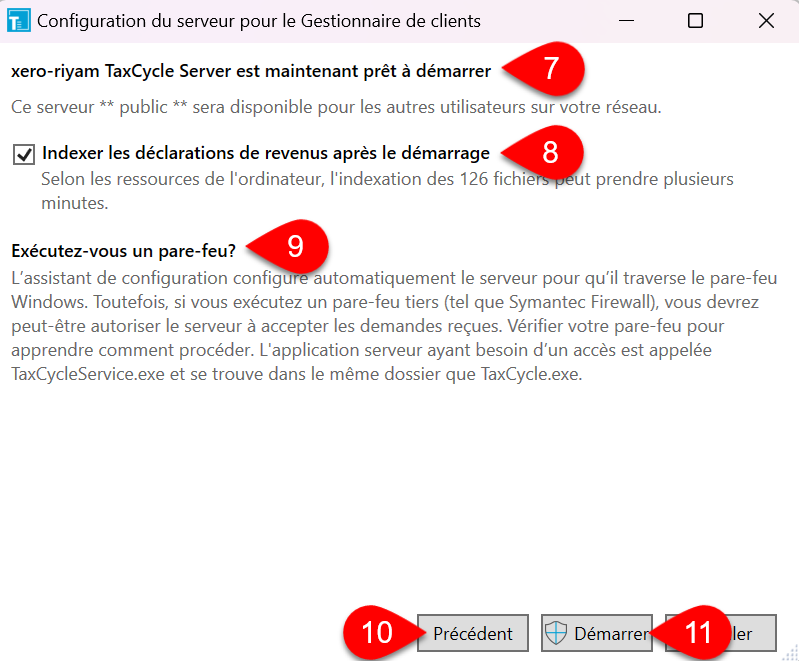Mis à jour : 2024-10-11
Devez-vous configurer un Gestionnaire de clients pour que plusieurs personnes puissent s’y connecter? Si vous avez répondu oui, vous voudrez configurer un serveur.
Vous devez disposer des droits d’administrateur sur l’ordinateur pour configurer le Gestionnaire de clients.
Choisir l’ordinateur approprié comme serveur
Si vous souhaitez partager un serveur de base de données Gestionnaire de clients avec d’autres ordinateurs sur un réseau, il est important de choisir le meilleur ordinateur sur lequel installer le serveur.
Pour une installation simplifiée et des performances optimales, nous vous recommandons de choisir un ordinateur qui répond aux critères suivants :
- L’ordinateur doit être le même que celui où se trouvent les fichiers de déclarations fiscales que le Gestionnaire de clients indexera.
- Un ordinateur plus récent (n’exécutez pas le serveur sur le plus ancien ordinateur de votre bureau).
- Un ordinateur avec une connexion réseau plus rapide (la connexion directe avec un câble réseau peut être plus rapide que le wifi).
Où stocker les fichiers TaxCycle par rapport au serveur?
Nous recommandons de placer le serveur sur le même ordinateur que celui qui stocke les fichiers de déclaration de revenus que le Gestionnaire de clients indexera et recherchera.
Cela s’explique par les autorisations. Le Gestionnaire de clients s’exécute en tant que service sur l’ordinateur sur lequel le serveur est installé. Par défaut, le service est exécuté sous le compte utilisateur SYSTEM Windows® (pour permettre à tous les utilisateurs de cet ordinateur d’utiliser le Gestionnaire de clients). S’il essayait de surveiller des dossiers se trouvant sur un autre ordinateur du réseau, l’utilisateur SYSTEM devrait avoir l’autorisation d’accéder à ces dossiers, ce qui n’est pas le cas des autorisations réseau par défaut de Windows®.
Si cela n’est pas possible, vous pouvez contourner ce problème en attribuant les autorisations appropriées au Gestionnaire de clients. Pour en savoir plus, consultez la rubrique d’aide Exécuter le Gestionnaire de clients en tant qu’utilisateur réseau.
- Cliquez sur Configurer un serveur la première fois que vous exécutez le Gestionnaire de clients, ou lorsque vous ouvrez l’Assistant de configuration. Lisez la rubrique Configuration initiale du Gestionnaire de clients pour en savoir plus.

- Donnez un nom au serveur. TaxCycle crée un nom pour vous en fonction du nom de votre ordinateur, mais vous pouvez le modifier.
- Ne cochez pas pas la case Créer un serveur autonome/privé. Cela le rend invisible aux autres ordinateurs TaxCycle sur le même réseau et est généralement choisi lorsque vous souhaitez utiliser le Gestionnaire de clients sur un seul ordinateur. Pour obtenir des instructions sur la configuration d’un serveur autonome, consultez la rubrique d’aide Gestionnaire de clients autonome.
- Cliquez sur Suivant.
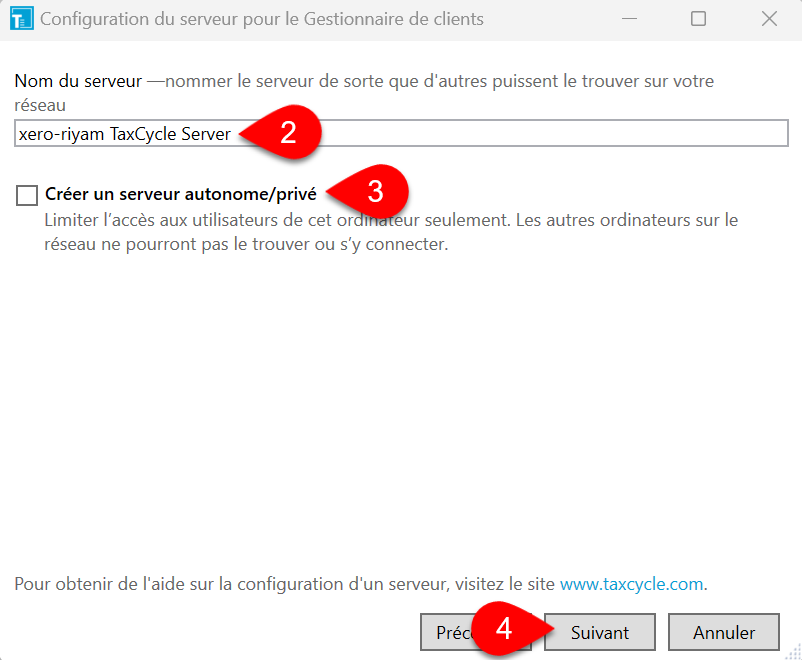
- Choisissez les dossiers que le Gestionnaire de clients doit surveiller pour détecter les modifications. L’Assistant affiche automatiquement la liste des dossiers définis dans Dossiers clients dans lesquels vous enregistrez vos déclarations de revenus. Examinez la liste et apportez les modifications nécessaires :
- Cochez (ou décochez) la case Sous-dossiers à côté de tout dossier pour surveiller (ou cesser de surveiller) les sous-dossiers d’un dossier.
- Cliquez sur le bouton Ajouter un dossier pour ajouter d’autres emplacements de dossier. Quelques éléments à noter :
- Pour supprimer les emplacements existants, cliquez une fois sur un dossier dans la liste, puis cliquez sur le bouton Retirer le dossier.
- Cliquez sur le bouton Réinitialiser les dossiers pour extraire la liste des dossiers des Dossiers clients.
- Cliquez sur Suivant.
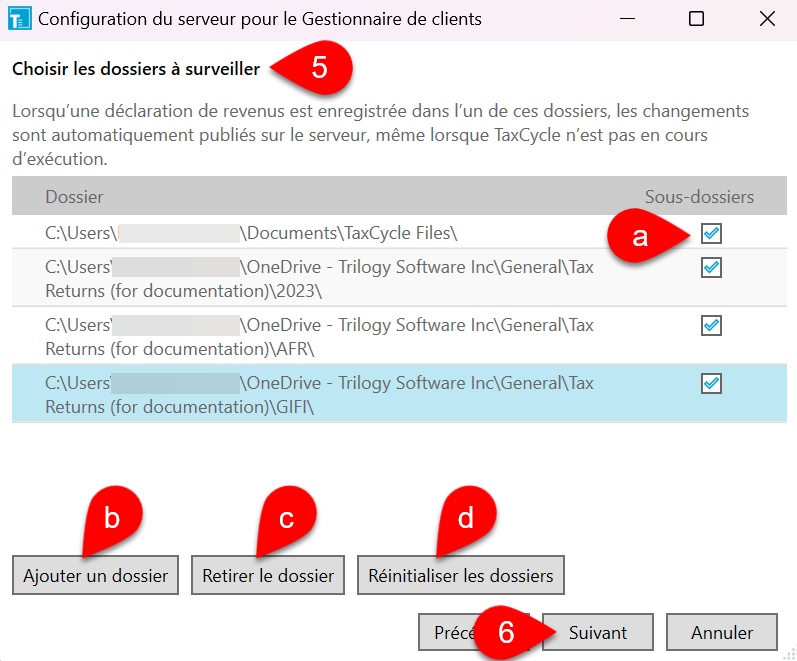
- Le serveur du Gestionnaire de clients est prêt à démarrer. Vérifiez les paramètres.
- Laissez la case Indexer les déclarations de revenus après le démarrage cochée pour que le Gestionnaire de clients commence immédiatement à remplir la base de données. Selon le nombre de fichiers, plusieurs minutes peuvent s’écouler avant que vous ne puissiez commencer à rechercher des fichiers dans le Gestionnaire de clients.
- L’Assistant de configuration configure automatiquement le serveur pour qu’il fonctionne avec le pare-feu Windows. Si vous utilisez un pare-feu tiers, tel que Symantec Firewall, vous devrez peut-être autoriser manuellement le serveur à accepter les requêtes reçues. Pour ce faire, consultez la documentation de votre pare-feu pour obtenir des instructions spécifiques. L’application serveur ayant besoin d’un accès est appelée TaxCycleService.exe et se trouve dans le même dossier que TaxCycle.exe.
- Cliquez sur Précédent pour revenir à un écran précédent.
- Cliquez sur Démarrer pour démarrer le Gestionnaire de clients.